
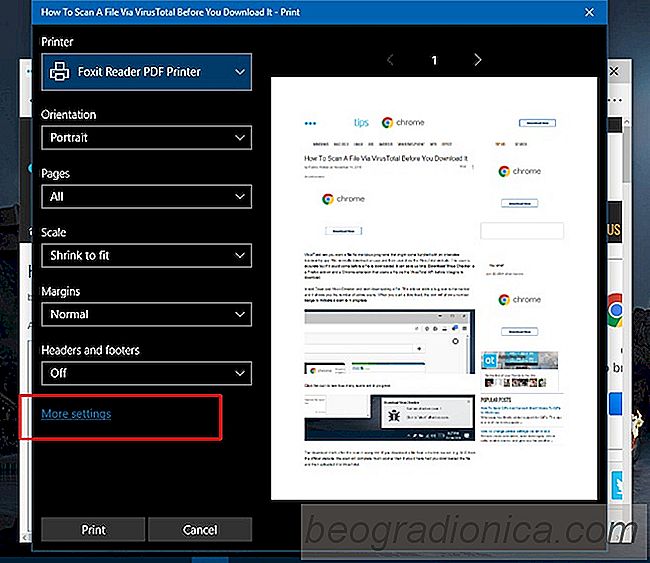
. Les navigateurs vous permettent d'envoyer un travail d'impression à votre imprimante. Vous pouvez imprimer un fichier PDF ou même une page Web. Bien que les navigateurs prennent en charge l'impression, le contenu Web lui-même n'est pas optimisé pour cela. Vous verrez beaucoup de couleurs sur une page Web moyenne qui est simplement destinée à être lue. La boîte de dialogue d'impression dans certains navigateurs peut supprimer les annonces lorsque vous imprimez une page Web, mais pas Microsoft Edge. Au lieu de cela, il vous donne une photocopie de la page Web, des couleurs et tout, à envoyer à votre imprimante. Cela ne signifie pas que Edge ne peut pas envoyer un travail d'impression blanc noir à votre imprimante. Vous avez juste besoin de savoir comment changer les paramètres de couleur. Voici comment.
Ouvrez Microsoft Edge et accédez à la page Web que vous souhaitez imprimer. Appuyez sur Ctrl + P pour l'envoyer à imprimer. Cela vous amènera à l'écran d'impression. Il n'a pas d'options pour les paramètres de couleur, cependant, c'est là que vous pouvez sélectionner votre imprimante.
Si vous laissez le paramètre par défaut, c'est-à-dire envoyer à OneNote, vous ne pourrez pas sélectionner le mode couleur . Changez-le pour votre imprimante actuelle. Ensuite, faites défiler vers le bas et sélectionnez 'Plus de paramètres'
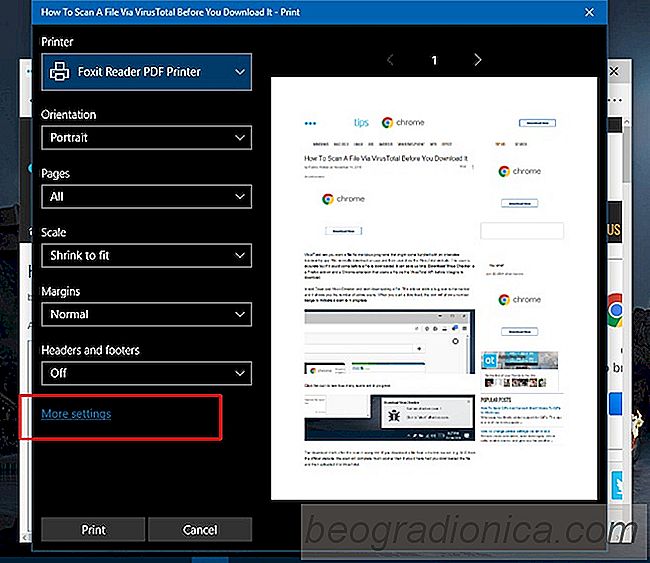
Sur l'écran suivant, à condition que vous ayez sélectionné votre propre imprimante, vous verrez une liste déroulante intitulée 'Options de sortie'. Ouvrez-le et sélectionnez 'Monochrome'. Cela vous permettra d'imprimer votre document ou une page Web en noir et blanc.

Activation de Hyper-V sous Windows 10
Hyper-V permet aux machines virtuelles de s'exécuter sur un système Windows. Il est possible d'exécuter des machines virtuelles sans Hyper-V, mais cela facilite beaucoup les choses. Pour un, il permet à une machine virtuelle d'accéder directement au matériel de votre système. Comme vous pouvez l'imaginer, tout le monde n'a pas besoin d'exécuter une machine virtuelle, ce qui explique pourquoi Hyper-V n'est pas toujours activé par défaut sur la plupart des systèmes.

Comment désactiver la barre de jeu sous Windows 10
Windows est idéal pour les jeux si vous préférez un PC sur une plate-forme comme PlayStation of Xbox. Les joueurs qui préfèrent un PC argumenteront que c'est mieux qu'une Xbox. C'est un argument à avoir dans la section des commentaires d'une vidéo YouTube obscure, alors n'allons pas y entrer. Si vous préférez jouer sur un PC, Windows est la meilleure option.